Blogger.com अपने Blog Owners को Traffic Measurement का टूल उपलब्ध करवाता हैं. जिसकी सहायता से Blogger.com के Dashboard में Blog Traffic Report को देखा जा सकता हैं. मगर ये रिपोर्ट ज्यादा उपयोगी नही होती हैं. इसलिए Blog Owners ज्यादा Advance Tools को तलाशते हैं इसी तलाश को पूरा करता हैं Google Analytics Tool. और इस Tutorial में हम इसी Google Product की बात कर रहे हैं. आप जानेंगे कि Google Analytics क्या होता हैं और इसके क्या फायदें हैं? और Google Analytics को Blogger Blog में Add कैसे करते हैं?
Google Analytics क्या हैं और इसके फायदें
Google Analytics इसे छोटे रूप में सिर्फ GA के नाम से भी जाना जाता हैं. Google का एक लोकप्रिय फ्री Analytics Tool है, जो वेबसाईट, एप्स आदि की ट्रैफिक रिपोर्ट इनके Admins को बताता हैं.
GA एक Advance Analytics Tool है. जिसकी सहायता से Blog Owners को Detailed Traffic Report प्राप्त होती हैं. इस वजह से इस टूल को दुनियाभर में इस्तेमाल किया जाता हैं. और एक Standard Analytics Tool घोषित किया जा चुका हैं.
हम खुद इस टूल को इस्तेमाल करते हैं और आपको भी इसे उपयोग करने की सलाह देंगे. क्योंकि GA को इस्तेमाल करना हमारे लिए कई प्रकार से फायदेमंद साबित हो सकता हैं.
Blogger Blog में Google Analytics Add करने के फायदें
- GA एक मुफ्त टूल है. इसलिए इसकी किसी भी सर्विस के लिए Bloggers को कोई शुल्क नही देना पडता हैं.
- GA अन्य टूल की तुलना में ज्यादा विश्वसनिय और Standard Tool माना गया हैं.
- इस टूल द्वारा Bloggers को विस्तारित रिपोर्ट प्राप्त होती हैं. जो Blogspot की रिपोर्ट से ज्यादा उपयोगी होती है.
- GA से Real Time Report भी उपलब्ध हो जाती हैं.
- Traffic Report को कई Filters द्वारा अलग-अलग कैटेगरी में बांट कर पढा जा सकता हैं.
Blogger Blog में Google Analytics Add करने का तरीका
Blogger Blog पर Google Analytics Use करने के लिए हमे Google Analytics Tracking ID की जरूरत पडती हैं. जो GA में Web Property Add करने पर मिलती है. हम यहाँ GA Tracking ID के बारे में नही बता रहे है. और मानकर चल रहे है कि आपके पास GA Tracking ID Code उपलब्ध हैं.
Step: #1
Blogger.com पर जाकर गूगल अकाउंट से Log in कीजिए. Log in करने के लिए आप अपनी Gmail ID और Password का इस्तेमाल करें. और उसी अकाउंट का इस्तेमाल करे जिससे आपने ब्लॉगर पर Sing in किया था.
Step: #2
Blogger पर लॉग इन करने के बाद आपके सामने Blogger Dashboard खुल जायेगा. यहाँ से आप Blog List से Down Arrow ⌄ की सहायता से अपना ब्लॉग सेलेक्ट कर लें. मतलब आप जिस Blogger Blog को अपडेट करना चाहते है. अगर आपके पास एक से ज्यादा ब्लॉग है तो. अगर आपके पास केवल एक ही ब्लॉग़ है तब आप ये स्टेप छोड दें.
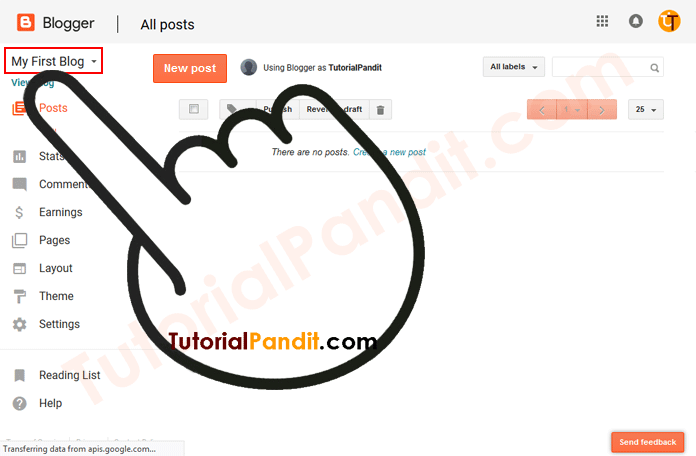
Step: #3
अब आपके सामने Blog Specific Dashboard Open होगा. यहाँ से आप बांए तरफ मौजूद Settings पर क्लिक कीजिए.
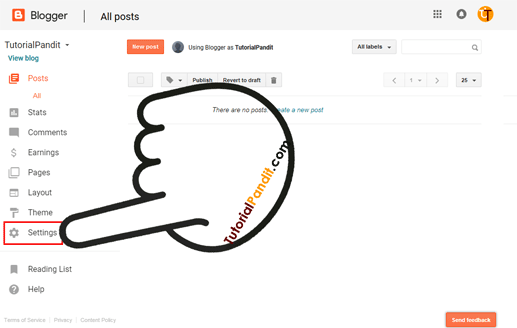
Step: #4
ऐसा करने पर आपके सामने Blogger Settings Expand हो जायेगि. यहाँ से आप Other Settings पर क्लिक कीजिए.
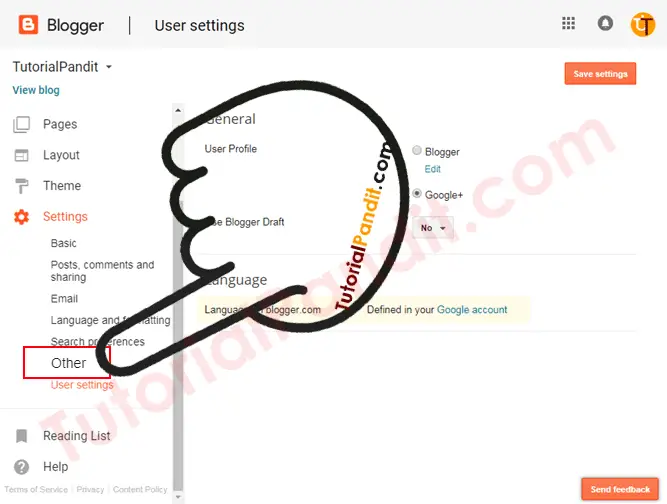
Step: #5
अब आपके सामने Blogger की Other Settings Open हो जाएगी. यहाँ से आप थोडा नीचे जाए और आपको Google Analytics सेटिंग दिखाई देगी.
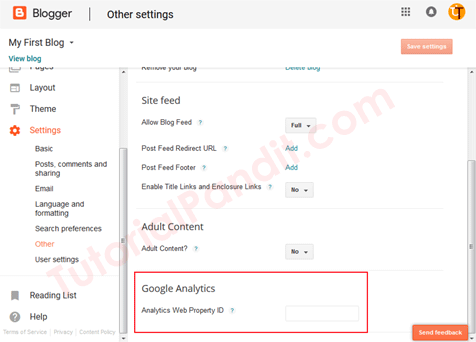
Step: #6
अब आपको Analytics Web Property ID के सामने बॉक्स में Google Analytics Account से प्राप्त Analytics Tracking ID Code को लिखना हैं. और कोड लिखने के बाद ऊपर बने Save Settings पर क्लिक करके सेटिंग सेव कर देनी हैं.
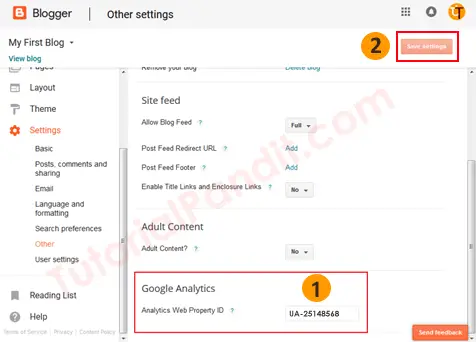
बधाई हो! आपने सफलतापूर्वक Google Analytics Add कर लिया हैं. और अब आप Blogger Blog की Traffic Report अपने Google Analytics Dashboard पर देख सकते हैं.
आपने क्या सीखा?
इस Tutorial में हमने आपको Blogger Blog में Google Analytics Add करने के बारे में पूरी जानकारी दी हैं. आपने जाना कि Google Analytics क्या है और इसके क्या-क्या फायदें है? तथा Blogger Blog में Google Analytics Tracking Code Add कैसे करतेहैं? हमे उम्मीद है कि यह Tutorial आपके लिए उपयोगी साबित होगा.
#BeDigital


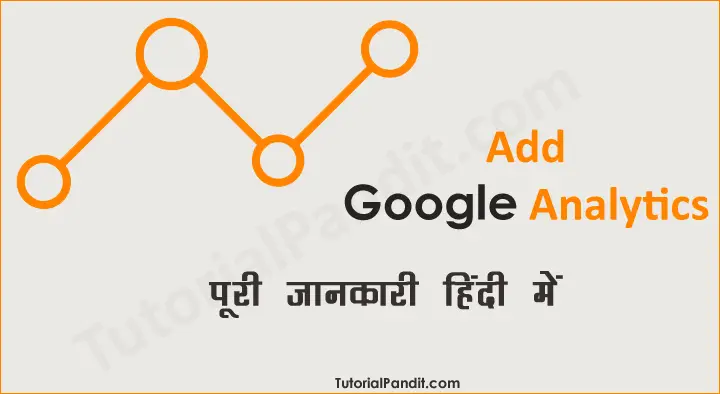
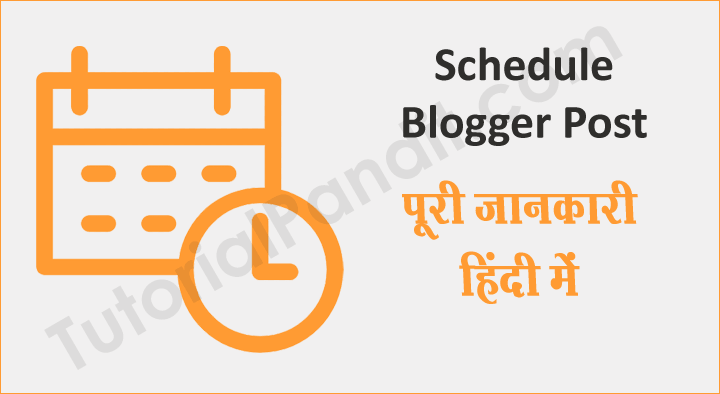







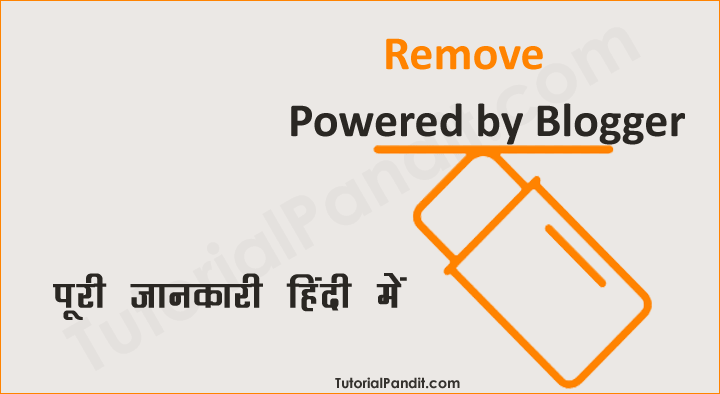
बहुत बहुत धन्यवाद सर इमेज के साथ बताने के लिए मै भी add करूँगा
Google Analytics बहुत ही अच्छा Tool है , आपने बहुत ही अच्छे ढंग से हमें इसके बारे में बताया है , मुझे आपका ब्लॉग बहुत अच्छा लगा , इस पोस्ट को हमारे साथ share करने के लिए शुक्रिया
Thanks for this knowledge
Google Analytics Add ka no. kaha se milti hai sir?
लक्ष्मी जी, आपको गूगल एनालिटिक्स पर जाकर अकाउंट बनाना होगा, इसके बाद आपको गूगल एनालिटिक्स कोड बना सकती है.